完整教程(详细步骤教你轻松重装Win7系统,让电脑焕然一新)
![]() lee007
2024-04-16 12:27
355
lee007
2024-04-16 12:27
355
随着时间的推移,台式电脑的性能可能逐渐下降,出现各种故障和不稳定情况。这时候,重装操作系统是一种常用的解决方法。本文将详细介绍如何在台式电脑上重新安装Windows7操作系统,让您的电脑焕然一新。
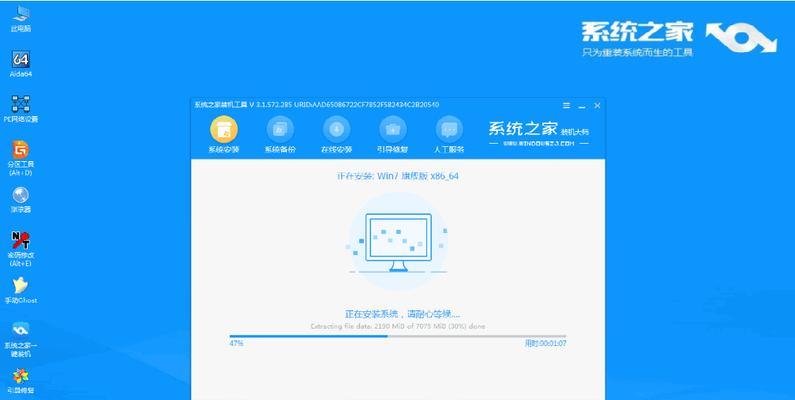
1.确认备份数据的重要性:重装操作系统会将所有数据清空,所以在进行任何操作前,请确保重要文件已备份至外部存储设备。

2.下载合法的Win7安装镜像:从官方网站下载最新的Windows7镜像文件,确保系统的合法性和完整性。
3.准备一个可启动的USB驱动器:使用专业软件制作一个可启动的USB驱动器,以便在重装时使用。
4.进入BIOS设置:重启电脑并按照提示进入BIOS设置界面,在Boot选项中将USB驱动器设置为首选启动设备。

5.启动电脑并进入安装界面:使用制作好的USB驱动器启动电脑,按照屏幕上的指示进入Windows7安装界面。
6.选择语言和区域设置:在安装界面上选择适合自己的语言和区域设置,点击下一步继续。
7.安装类型选择:选择“自定义(高级)”安装类型,以进行完全重装操作系统。
8.格式化硬盘分区:选择要安装Windows7的硬盘分区,并点击“驱动选项”进行格式化,以清空所有数据。
9.开始安装Windows7:选中格式化后的分区,点击下一步,系统将开始自动安装Windows7操作系统。
10.完成基本设置:按照屏幕上的指示完成Windows7的基本设置,包括用户名、计算机名称等。
11.安装驱动程序:在重装完成后,安装台式电脑所需的各种硬件驱动程序,以确保设备正常工作。
12.更新系统和应用程序:通过WindowsUpdate更新系统补丁和驱动程序,同时更新已安装的应用程序至最新版本。
13.恢复个人文件和数据:将之前备份的个人文件和数据恢复至台式电脑,以便继续使用。
14.安装常用软件和设置:根据个人需求,重新安装常用软件并进行必要的设置,使电脑符合自己的使用习惯。
15.优化系统性能:进行系统优化,如清理垃圾文件、优化启动项等,以提升台式电脑的整体性能和响应速度。
通过本文提供的完整教程,您可以轻松地重装台式电脑上的Win7操作系统。在进行重装操作前,请务必备份重要文件,并确保使用合法的系统安装镜像。完成重装后,记得安装驱动程序、更新系统和应用程序,并恢复个人文件和数据。对系统进行优化以提升性能,您的台式电脑将焕然一新,为您带来更好的使用体验。
转载请注明来自装机之友,本文标题:《完整教程(详细步骤教你轻松重装Win7系统,让电脑焕然一新)》
标签:重装系统
- 最近发表
-
- 台电手机U盘的优势和功能剖析(一款实用便捷的移动存储解决方案)
- 沁园185dt(探索沁园185dt的卓越表现和功能特点)
- RadeonHD8400(揭秘RadeonHD8400,适用于高性能图形处理的关键)
- 魔音耳机(探索魔音耳机的卓越音质及用户体验)
- 红米Note4X联发科——性价比之王(红米Note4X联发科处理器的出色性能和稳定表现)
- 以盈通的游戏高手(探索游戏技巧,畅享无尽乐趣)
- 安桥676e——为你创造更美好的音乐体验(领跑新时代音响技术,舒适、高品质、智能音乐之选)
- 探索AirwheelE6的卓越表现(为你揭开AirwheelE6电动车的神秘面纱)
- 佳能24mm1.4镜头评测(细致还原自然细节,佳能24mm1.4镜头给你全新拍摄体验)
- 华强北翻新机——性价比高的选择(华强北翻新机的优势、使用心得和市场前景)

